PPT软件中如何自己制作灯泡图标的方法教学
更新日期:2023-09-24 07:44:18
来源:系统之家
PPT软件中如何自己制作灯泡图标的方法教学。在制作PPT文件的时候,需要使用到一个灯泡的图标,但是软件的图形库里面没有这个图形。这个时候我们如何自己在软件里面去进行图像的制作呢?接下来一起看看具体的制作方法吧。
具体方法如下:
在PPT按住shift键绘制一个正圆,然后复制这个正圆两次,并将如下图,紧贴在一起。注意下图蓝色参考线正好穿过三个圆的直径。(注意下图箭头处)
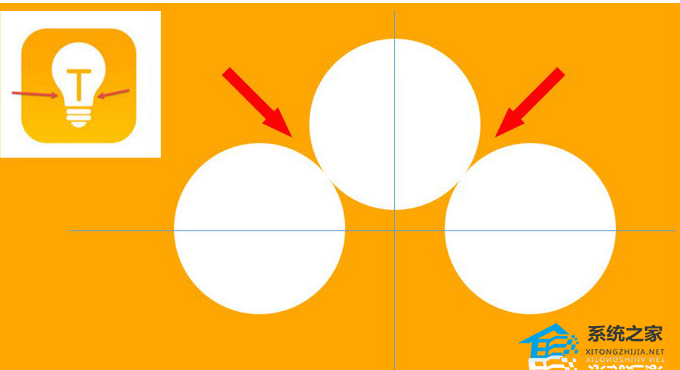
接下来这步非常重要,在三个圆的中间插入一个倒梯形。梯形的长边在中间那个圆直径处。(下图箭头处)
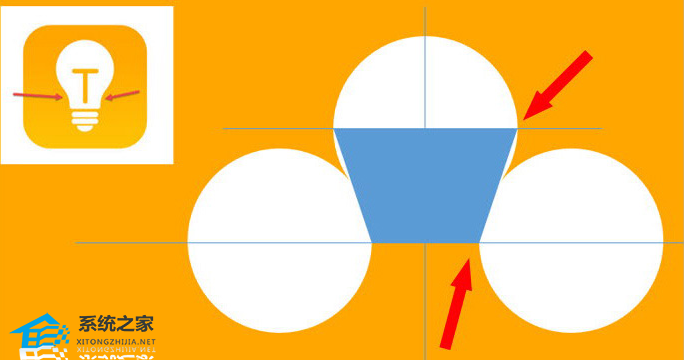
如果查看透视版本,大家注意下图箭头所指的位置。正好与两个圆相切。
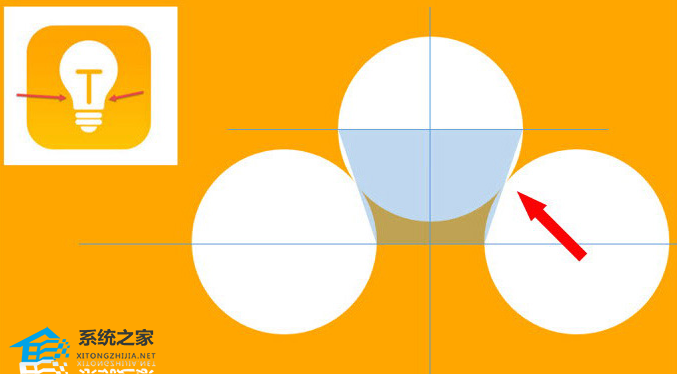
选中下图中两个圆和倒梯形,然后在合并形状中选择“拆分”按钮。
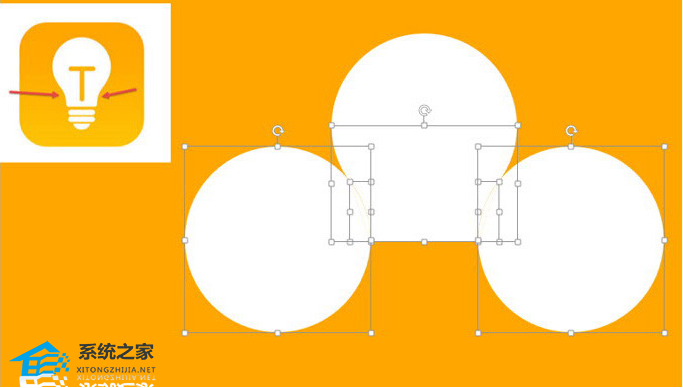
接下来把剩余的细节调整好,比如灯泡底部的圆角部分,其实是用圆角矩形完成,效果如下。尤其是底部的小半圆是由弧形图形来解决。下图2 处。
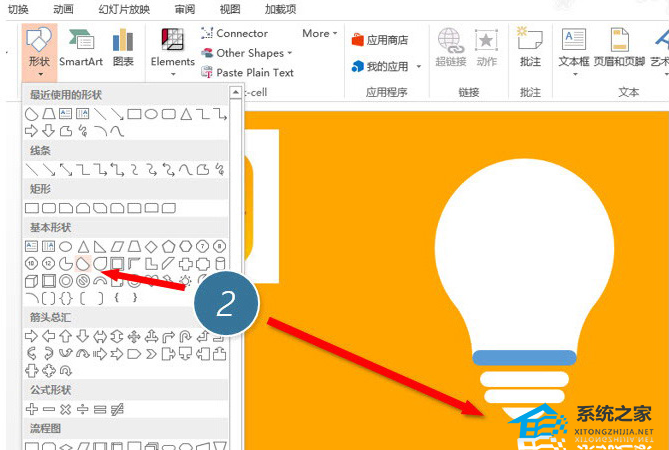
用方向箭头微调图形之间的距离后,中间加入T形灯芯后搞定。
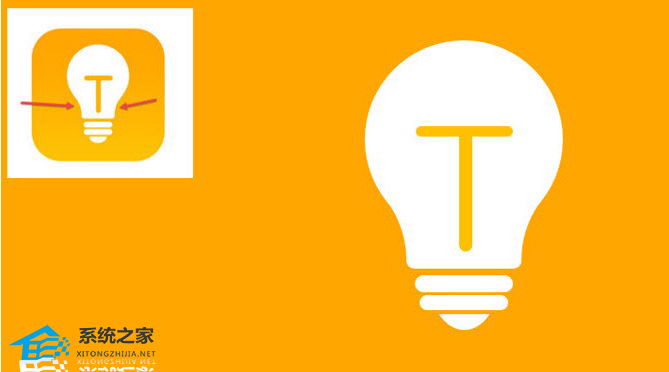
总结:PPT设计学无止境,PPT2013的拆分强大是其他PPT版本无法媲美的,所以强烈推荐升级到新版本。








